Инструкция пользователя
Общие вопросы по работе с сервисом
Регистрация, авторизация, настройки интерфейса, помощь
Регистрация и первый вход в кабинет

Для регистрации в сервисе укажите необходимые сведения в форме регистрации:
После успешной регистрации необходимо подтвердить указанный адрес email, до его подтверждения авторизация в сервисе будет недоступна. На указанный адрес автоматически отправляется письмо, содержащее ваши учетные данные:
- Ваше имя – минимум два знака;
- Ваш email адрес;
- Адрес сайта
После успешной регистрации необходимо подтвердить указанный адрес email, до его подтверждения авторизация в сервисе будет недоступна. На указанный адрес автоматически отправляется письмо, содержащее ваши учетные данные:
- Email, использующийся в качестве логина;
- Пароль, автоматически сгенерированный сервисом;
- Ссылку подтверждения адреса email.
ДОГОВОР ОФЕРТА
Служба поддержки

Если при работе с сервисом у Вас возник вопрос или проблема, Вы можете обратиться в службу поддержки по любому каналу связи:
Онлайн-чат (иконка в правом нижнем углу)
Онлайн-чат (иконка в правом нижнем углу)
- Telegram
- Вконтакте
Настройка проекта
Создание, редактирование, удаление, настройка и автоматизация
«PROJECT» и зачем он нужен

В проектах задаются общие настройки письма. Проекты содержат сведения об одном сайте, собранные автоматически или введенные пользователем самостоятельно. Все письма, созданные в рамках одного проекта, получают начальные данные – такие как адрес сайта, логотип, ссылки на соцсети и пр. – из этого проекта.
Список ваших проектов доступен в разделе «Projects». Первый проект создается автоматически в процессе регистрации пользователя на основе указанного при регистрации сайта.
Список ваших проектов доступен в разделе «Projects». Первый проект создается автоматически в процессе регистрации пользователя на основе указанного при регистрации сайта.
Редактирование настроек проекта

Для редактирования проекта нажмите кнопку «Edit», откроется окно, содержащее сохраненные сведения о вашем проекте. Введите необходимые данные и нажмите кнопку «Save». Все изменения сохранятся и будут применены при создании писем.
Удаление проекта

Для удаления проекта нажмите кнопку «Delete», откроется окно удаления проекта. Подтвердите ваши действия, нажав на кнопку «Delete», или нажмите кнопку «Cancel». Обратите внимание, что все письма, относящиеся к проекту также будут удалены.
Добавление нового проекта

Для создания нового проекта нажмите кнопку «Create Project», откроется мастер создания проекта. Укажите адрес сайта, для которого вы создаете проект. При нажатии кнопки «Next» мы постараемся автоматически собрать для вас данные с указанного сайта:
Нажатием на кнопку «Finish» вы сохраните все сделанные изменения и завершите работу мастера. Новый проект создан.
- Логотип;
- Цветовая схема сайта;
- Название компании, слоган, описание;
- Тематика сайта и ключевые слова;
- URL канала RSS;
- Номера телефонов, адреса email и другая контактная информация;
- Ссылки на соцсети;
- Меню сайта.
Нажатием на кнопку «Finish» вы сохраните все сделанные изменения и завершите работу мастера. Новый проект создан.
Список сохраненных шаблонов
Создание, редактирование, удаление, предпросмотр и т.д.
Список писем и предпросмотр

Список все созданных писем доступен во вкладке «Emails». При нажатии на название письма в правой части открывается окно предпросмотра.
Создание письма в конструкторе

Чтобы создать новое письмо в конструкторе наведите курсор на кнопку «Create Email» и выберите вариант создания письма Constructor. Также можно щелкнуть по кнопке «+» в главном меню слева. Если в вашем аккаунте уже более одного проекта, при создании нового письма вам будет предложено выбрать, к какому проекту оно будет привязано.
Создание письма через HTML-редактор

Чтобы создать новое письмо в HTML-редакторе наведите курсор на кнопку «Create Email» и выберите вариант создания письма HTML Editor. Если в вашем аккаунте уже более одного проекта, при создании нового письма вам будет предложено выбрать, к какому проекту оно будет привязано.
Создание копии письма из списка писем

Чтобы сделать копию письма нажмите кнопку «Copy». В открывшемся диалоговом окне подтвердите копирование письма, нажав кнопку «Proceed». При этом письмо будет привязано к тому же проекту, что и исходное. Сменить проект уже созданного письма невозможно.
Изменение название письма

Для изменения названия письма щелкните на нем в верхней части страницы конструктора, отредактируйте и сохраните изменения клавишей «Enter» или щелкнув в любом месте страницы за пределами поля ввода названия
Удаление письма из списка писем

Для удаления письма нажмите кнопку «Delete». Подтвердите намерение удалить письмо во всплывающем диалоге.
Выбор шаблона для рассылки
Подбор шаблона для письма, выбор проекта и смена оформления письма
Подбор шаблона для письма

При создании письма в режиме конструктора открывается панель выбора шаблона. Все шаблоны делятся на несколько групп и различаются набором блоков в письме:
- Promo
- News
- Content
- Ecommerce
- Notification
- Others
Заполнение выбранного шаблона
Смена дизайна письма

Для выбора другого дизайна необходимо открыть форму выбора дизайна, нажав кнопку «Designs». В форме выбора дизайна отображаются иконки всех дизайнов, предусмотренных в сервисе. Выберите необходимый дизайн, нажав на его иконку
Конструктор шаблонов рассылок
Управление блоками, редактирование контента, сохранение результата
Общий обзор интерфейса конструктора

автоСохранение и отмена последних действий

При редактировании контентных данных, находящихся во вкладке «Content», и настройке визуального оформления, находящегося во вкладке «Settings», все изменения сохраняются автоматически.
Вы можете отменить до десяти последних выполненных действий с блоками.
На странице конструктора письма над областью просмотра письма имеются кнопки «Undo» и «Redo», предназначенные для отмены и повтора последних изменений. Вы можете отменить до десяти последних действий.
Вы можете отменить до десяти последних выполненных действий с блоками.
На странице конструктора письма над областью просмотра письма имеются кнопки «Undo» и «Redo», предназначенные для отмены и повтора последних изменений. Вы можете отменить до десяти последних действий.
Добавление нового блока в письмо

Чтобы добавить в письмо новый блок, нажмите кнопку «+» в верхней части экрана. В этом случае блок добавится в начало письма. Вы можете добавить блок в любом месте письма. Для этом наведите кнопку мыши на блок, после которого Вы хотите добавить новый блок, появится кнопка «+» и нажмите на нее. Открывается форма выбора блока, где перечислены все доступные блоки. Щелчком на названии блока открывается список возможных представлений блока, доступных при выбранном дизайне письма. Представления блока отображены в списке в виде миниатюр. Блок добавляется двойным нажатием левой кнопки мыши.
Выбор блока для письма

Для каждого блока есть несколько представлений, различающихся компоновкой и дизайном. Используйте кнопки переключения представлений блока, чтобы просмотреть их все и выбрать наиболее подходящее. При этом данные в блоке всегда остаются неизменными.
Для выбора представления вы также можете использовать выпадающий список представлений, доступный в форме редактирования блока на вкладке «Settings».
Для выбора представления вы также можете использовать выпадающий список представлений, доступный в форме редактирования блока на вкладке «Settings».
Перемещение блоков в письме
Для изменения порядка блоков вы можете перетаскивать их мышью. Начните перетаскивание блока, зажав его правой кнопкой мыши. Место, куда будет помещен блок после перетаскивания, отображается зеленой рамкой. Отпустите кнопку мыши для завершения перетаскивания.
Редактирование данных для блока

Форма редактирования состоит из двух вкладок:
На вкладке «Settings» доступны элементы выбора представлений блока, управления цветами и фоновыми изображениями:
По умолчанию характеристики цвета устанавливаются в соответствии с их значениями в проекте, к которому привязано письмо.
Некоторые текстовые элементы блоков письма (заголовки, абзацы, надписи на кнопках) могут имеют настройки формата и отображения. В этом случае в форме редактирования блока над соответствующем полем ввода присутствуют иконки форматирования:
- Content – содержит элементы управления контентными данными, отображаемыми в блоке
- Settings – содержит настройки визуального отображения блока
На вкладке «Settings» доступны элементы выбора представлений блока, управления цветами и фоновыми изображениями:
- View – выпадающий список представлений блока;
- Main BG color – цвет общего фона блока;
- Main BG image – общее фоновое изображение блока;
- Block BG color – цвет фона контентной части блока (как правило шириной в 600px)
- Block BG image – фоновое изображение контентной части блока;
- Accent color – акцентный цвет, которым, в зависимости от выбранного дизайна письма, могут выделяться некоторые элементы блока – кнопки, заголовки и пр.;
- Text color – основной цвет текста в блоке;
- Links color – цвет ссылок.
По умолчанию характеристики цвета устанавливаются в соответствии с их значениями в проекте, к которому привязано письмо.
Некоторые текстовые элементы блоков письма (заголовки, абзацы, надписи на кнопках) могут имеют настройки формата и отображения. В этом случае в форме редактирования блока над соответствующем полем ввода присутствуют иконки форматирования:
- Выбор шрифта – щелкните иконку и выберите подходящий шрифт из выпадающего списка
- Размер шрифта
- Выравнивание текста элемента – щелкните одну из трех иконок для выравнивания теста влево, посередине или вправо
- Цвет шрифта – щелкните на элементе выбора цвета и выберите цвет из открывшегося окна палитры, сбросьте цвет на значение по умолчанию, удалив обозначение цвет
Копирование блока

Вы можете скопировать любой блок со всеми его настройками и данными. Для этого выделите блок щелчком мыши и нажмите кнопку «Copy» в верхней части выделенного блока. Копия блока будет помещена под копируемым.
Удаление блока из письма

Для удаления блока выделите блок щелчком мыши и нажмите кнопку «Delete» в верхней части выделенного блока. Подтвердите намерение удалить блок во всплывающем диалоге.
Готовые блоки для шаблонов
Описание типов блоков и их возможностей
Header

Начальная часть письма, содержащая информацию о компании.
Блок header может содержать следующие данные:
Блок header может содержать следующие данные:
- Logo - ваш логотип
- Site URL - адрес сайта
- Phone - номер телефона
- Email - адрес почты
- Link - ссылка
- Social Networks - социальные сети
Map

Menu

Блок menu может содержать следующие данные:
- Logo - ваш логотип
- Site URL - адрес сайт
- Menu items - пункты меню
- Button - кнопка
Banner

Блок banner может содержать следующие данные:
- Logo - ваш логотип
- Site URL - адрес сайт
- Title - заголовок
- Description - описание
- Button - кнопка
- Image - картинка
Text

Блок Text может содержать следующие данные:
- Title - заголовок
- Description - описание
News

Для блоков News доступно автоматическое добавление новостей из RSS-ленты, групп Вконтакте и Facebook.
Блок News может содержать следующие данные:
Блок News может содержать следующие данные:
- Image - картинка
- Data - дата публикации новости
- Title - название новости
- Text - краткое описание новости
- Autor - автор новости
- Link - ссылка на новость
Blocks

Блок blocks может содержать следующие данные:
- Image - картинка
- Title - заголовок
- Announse - подзаголовок
- Text - описание
- Button - кнопка
Buttons

Блоки buttons предназначены для добавления кнопок в письма. Блок может содержать одну или две кнопки, а также небольшой текст
Promo

Блок promo может содержать следующие данные:
- Image - картинка
- Title - заголовок
- Announse - анонс
- Description - описание
- Discount - скидка
- Date - дата
- Button - кнопка
Commerce

Для блоков commerce доступно добавление товаров с сайта компании.
Блок commerce может содержать следующие данные:
Блок commerce может содержать следующие данные:
- Image - картинка
- Title - наименование товара
- Description - описание товара
- Actual price - текущая цена товара
- Old price - цена товара до скидки
- Currency/unit - валюта цены
- Button title - текст на кнопке
People

Блок commerce может содержать следующие данные:
- Image - картинка
- Name - имя
- Post - должность
- About - описание
- Button - кнопка
- Social Networks - социальные сети
Clients/Partners

Блоки содержат информацию о клиентах или партнерах компании в виде логотипа и ссылки на сайт компании.
Socials

Блоки socials содержат информацию о социальных сетях компании
Separator

HTML

Блок HTML предназначен для для создания блока в виде HTML-кода
Footer

Блок footer может содержать следующие данные:
- Logo - логотип
- Site URL - адрес сайта
- Title - заголовок
- Description - описание
- Address - адрес компании
- Phone - номер телефона компании
- Link - ссылка на сайт
- Email - адрес почты
- Unsubscribe link - ссылка отписки
- Social Networks - социальные сети
Автоматическое заполнение шаблона
Автоматизация добавления контента из RSS, социальных сетей или из магазина
добавление новостей из RSS-ленты в письмо

Добавление новостей доступно для блоков, находящихся в разделе «News»
Для загрузки новостей из RSS-ленты вашего сайта во вкладке «Settings» в разделе «News sourse» выберите «RSS». Если в проекте, к которому привязано письмо есть ссылка на RSS-ленту, то она уже будет в поле «RSS», в противном случае заполните это поле самостоятельно. После этого в поле «Skip news» укажите, сколько новостей отступить от первой новости и нажмите кнопку «Get news from source». При этом из RSS-ленты автоматически загрузятся:
Для загрузки новостей из RSS-ленты вашего сайта во вкладке «Settings» в разделе «News sourse» выберите «RSS». Если в проекте, к которому привязано письмо есть ссылка на RSS-ленту, то она уже будет в поле «RSS», в противном случае заполните это поле самостоятельно. После этого в поле «Skip news» укажите, сколько новостей отступить от первой новости и нажмите кнопку «Get news from source». При этом из RSS-ленты автоматически загрузятся:
- Image - картинка
- Data - дата публикации новости
- Title - название новости
- Text - краткое описание новости
- Autor - автор новости
- Link - ссылка на новость
Добавление новостей из VK в письмо

Добавление новостей доступно для блоков, находящихся в разделе «News»
Для загрузки новостей из группы Вконтакте во вкладке «Settings» в разделе «News sourse» выберите «Vkontakte». Если в проекте, к которому привязано письмо есть ссылка на группу, то она уже будет в поле «Vkontakte», в противном случае заполните это поле самостоятельно. После этого в поле «Skip news» укажите, сколько новостей отступить от первой новости и нажмите кнопку «Get news from source». При этом из группы Вконтакте автоматически загрузятся:
Для загрузки новостей из группы Вконтакте во вкладке «Settings» в разделе «News sourse» выберите «Vkontakte». Если в проекте, к которому привязано письмо есть ссылка на группу, то она уже будет в поле «Vkontakte», в противном случае заполните это поле самостоятельно. После этого в поле «Skip news» укажите, сколько новостей отступить от первой новости и нажмите кнопку «Get news from source». При этом из группы Вконтакте автоматически загрузятся:
- Image - картинка
- Data - дата публикации новости
- Title - название новости
- Text - краткое описание новости
- Autor - автор новости
- Link - ссылка на новость
Добавление новостей из Facebook в письмо

Добавление новостей доступно для блоков, находящихся в разделе «News»
Для загрузки новостей из группы Facebook во вкладке «Settings» в разделе «News sourse» выберите «Facebook». Если в проекте, к которому привязано письмо есть ссылка на группу, то она уже будет в поле «Facebook», в противном случае заполните это поле самостоятельно. После этого в поле «Skip news» укажите, сколько новостей отступить от первой новости и нажмите кнопку «Get news from source». При этом из группы Facebook автоматически загрузятся:
Для загрузки новостей из группы Facebook во вкладке «Settings» в разделе «News sourse» выберите «Facebook». Если в проекте, к которому привязано письмо есть ссылка на группу, то она уже будет в поле «Facebook», в противном случае заполните это поле самостоятельно. После этого в поле «Skip news» укажите, сколько новостей отступить от первой новости и нажмите кнопку «Get news from source». При этом из группы Facebook автоматически загрузятся:
- Image - картинка
- Data - дата публикации новости
- Title - название новости
- Text - краткое описание новости
- Autor - автор новости
- Link - ссылка на новость
Добавление информации о товарах в письмо

Добавление товаров доступно для блоков, находящихся в разделе «Commerce»
Для каждого блока может быть доступно различное количество товаров, которые находятся в разделе «Content» во вкладках «Offer 1», «Offer 2» и т.д. Если для блока предусмотрен только один товар, то они отображаться не будут.
В поле «Offer page URL» скопируйте ссылку на товар с вашего сайта и нажмите кнопку «Load». При этом со страницы товара автоматически загрузятся:
Для каждого блока может быть доступно различное количество товаров, которые находятся в разделе «Content» во вкладках «Offer 1», «Offer 2» и т.д. Если для блока предусмотрен только один товар, то они отображаться не будут.
В поле «Offer page URL» скопируйте ссылку на товар с вашего сайта и нажмите кнопку «Load». При этом со страницы товара автоматически загрузятся:
- Image - картинка
- Title - наименование товара
- Description - описание товара
- Actual price - текущая цена товара
- Old price - цена товара до скидки
- Currency/unit - валюта цены
Работа с кодом шаблона
Режим «CODE», редактирование кода, сохранение
Переход в режим CODE

Для перехода в режим редактирования кода письма, нажмите кнопку «Code», расположенную в верхней части экрана. Откроется режим редактирования кода, в левой части будет располагаться код, а в правой письмо. Все вносимые изменения будут сразу отображаться в письме.
Возвращение в режим CONSTRUCTOR

Для возвращения в режим конструктора, нажмите кнопку «Construktor» в верхней части экрана. При этом все изменения, внесенные в код письма будут удалены
Принципы работы с HTML и CSS
Инлайнер для просмотра
Предпросмотр шаблона рассылки
Режим PREVIEW для десктоп-версии и мобильного телефона. Подключение Litmus и EmailOnAcid
Просмотр в полной версии и в мобильной

Для перехода к предварительному просмотру письма на странице конструктора перейди в режим «Preview». Щелчком по кнопкам «Desktop» и «Mobile», открывается окно предварительного просмотра редактируемого письма в представлении для компьютера/планшета и мобильных устройств соответственно.
Просмотр скриншотов письма в различных почтовых системах
Скоро
Подключение litmus и emailonacid
Скоро
Отправка тестовой рассылки
Раздел «TEST»
Возможности тестовой отправки

Вы можете протестировать результат вашей работы с сервисом, отправив тестовые письма на несколько адресов. Для отправки тестовых писем перейдите в режим «Test». Вы можете отправить тестовое письмо одновременно на три адреса, один из которых – ваш адрес email, указанный при регистрации. Укажите дополнительные адреса, на которые вы хотите отправить тестовое письмо и нажмите кнопку «Send».
Ограничения тестовой отправки
Для тестовой отправки писем действуют следующие ограничения: за один раз вы можете отправить письмо только на три адреса, один из которых - ваш адрес, указанный при регистрации. Следующее тестовое письмо вы можете отправить через минуту
Безопасность при отправке третьим лицам
Отправка рассылки
Раздел «FINISH» / «SEND»
ИНТЕРФЕЙС ОТПРАВКИ РАССЫЛКИ

Для отправки писем перейдите в режиме «Finish» и выберите вариант «Send». В поле «To» введите имя и адрес получателя, при этом адреса автоматически сохранятся в вашу address book. Адреса получателей вводятся в формате «Имя <mail>». В поле «Subject» введите тему письма и нажмите кнопку отправить. После отправки писем Вы не сможете вносить изменения в письмо. Для отправки писем нажмите кнопку «Send».
Ограничения РАССЫЛКИ из EMAILFACTORY
Для рассылки из сервиса действуют следующие ограничения: вы можете отправить одно письмо 1000 раз. Это может быть рассылка по 1000 контактов или же вы можете несколько раз отправить письмо одному или нескольким контактам. После отправки хотя бы одного письма вы не сможете вносить изменения в письмо.
РАБОТА С АДРЕСНОЙ КНИГОЙ

Все контакты, по которым вы уже отправляли письма, автоматически сохраняются в вашей adress book. Для отправки писем вы можете выбрать нескольких получателей или сразу все контакты adress book, поставив галочку «Select all». После нажмите кнопку «Add» и все выбранные контакты добавятся в поле «To».
Скачать шаблон
Раздел «FINISH» / «CODE»
Скачать код в виде архива (c картинками)

Для получения кода письма в режиме «Finish» выберите вариант «Code». Вы можете получить ZIP-архив, включающий код письма и все включенные в него подгружаемые материалы. Для этого во вкладке «Code» выберите вариант «Download ZIP». Откроется диалог сохранения файла, и файл будет сохранен в указанное место на вашем локальном диске.
Скачать код в виде HTML (картинки на сервере EmailFactory)

Для получения HTML-кода во вкладке «Finish» выберите вариант «Code». Письмо будет переведено в режим HTML-редактора, при этом ссылки на подгружаемые шрифты и определения стилей будут интегрированы в код письма. Вы можете скопировать код письма из окна редактора в любой момент.
Скопировать HTML и CSS для работы в другом редакторе

Для копирвоания кода во вкладке «Finish» выберите вариант «Code». Письмо будет переведено в режим HTML-редактора, при этом ссылки на подгружаемые шрифты и определения стилей будут интегрированы в код письма. Вы можете скопировать код письма из окна редактора в виде HTML, CSS, INLINED
Экспорт шаблона в сервисы рассылок
Раздел «FINISH» / «ESP»
Подключение к Mailchimp

Для подключение к Mailchimp в режиме «Finish» выберите вариант «ESP» и выберите сервис Mailchimp. Для подключения нужен API-key. Зайдите в свой аккаунт Mailchimp, скопируйте API-key и вставьте его в соответствующее поле. После этого нажмите кнопку «Procced». При успешном подключении вместо «ESP» появится «Mailchimp».
Подключение к GetResponse

Для подключение к GetResponse в режиме «Finish» выберите вариант «ESP» и выберите сервис GetResponse. Для подключения нужен API-key. Зайдите в свой аккаунт GetResponse, скопируйте API-key и вставьте его в соответствующее поле. API-key вы можете найти в вашем аккаунте в разделе «API & OAuth». После этого нажмите кнопку «Procced». При успешном подключении вместо «ESP» появится «GetResponse».
Подключение к Sendpulse

Для подключение к Sendpulse в режиме «Finish» выберите вариант «ESP» и выберите сервис Sendpulse. Для подключения нужен API-key. Зайдите в свой аккаунт Sendpulse, скопируйте API-key и вставьте его в соответствующее поле. API-key вы можете найти в вашем личном кабинете в настройках аккаунта в разделе «API». После этого нажмите кнопку «Procced». При успешном подключении вместо «ESP» появится «Sendpulse».
Подключение к Unisender

Для подключение к Unisender в режиме «Finish» выберите вариант «ESP» и выберите сервис Unisender. Для подключения нужен API-key и login. Зайдите в свой аккаунт Unisender, скопируйте API-key и вставьте его в соответствующее поле. API-key вы можете найти в вашем личном кабинете в настройках аккаунта в разделе «Интеграция и API». После этого нажмите кнопку «Procced». При успешном подключении вместо «ESP» появится «Unisender».
Подключение к Mailigen

Для подключение к Mailigen в режиме «Finish» выберите вариант «ESP» и выберите сервис Mailigen. Для подключения нужен API-key. Зайдите в свой аккаунт Mailigen, скопируйте API-key и вставьте его в соответствующее поле. API-key вы можете найти в вашем личном кабинете в настройках аккаунта в разделе «Интеграция и API». После этого нажмите кнопку «Procced». При успешном подключении вместо «ESP» появится «Mailigen».
Подключение к Sendsay

Для подключение к Sendsay в режиме «Finish» выберите вариант «ESP» и выберите сервис Sendsay. Для подключения нужен API-key и login. Зайдите в свой аккаунт Sendsay, скопируйте API-key и вставьте его в соответствующее поле. API-key вы можете найти в вашем личном кабинете в настройках аккаунта в разделе «Интеграция и API». После этого нажмите кнопку «Procced». При успешном подключении вместо «ESP» появится «Sendsay».
Подготовка письма к экспорту

Перед экспортом письма в сервис рассылки необходимо заполнить поля «From», «To» и «Subject». Для заполнения поля «From» нажмите кнопку «Sender» и выберите отправителя из списка. Для заполнения поля «To» нажмите кнопку «Choose list» и выберите список отправки из списка. В поле «Subject» необходимо написать тему вашего письма.
Экспорт в сервисы рассылки

После заполнения все необходимых данных нажмите кнопку «Export». Ваше письмо автоматически загрузится в сервис
Общий доступ к макетам
Раздел «SHARE»
Доступ в раздел «SHARE»

В разделе «SHARE» доступны следующие функции:
- Создание скриншота письма
- Веб-версия письма
- Предоставление доступа к просмотру и редактированию письма
Подготовка скриншота письма

Для создания скриншота письма в разделе «SHARE» выберите вариант «Screenshot». Ссылка на скриншот сформируется автоматически, скопируйте ее, нажав кнопку «Copy Link». Чтобы обновить скриншот после редактирования письма, нажмите кнопку «Update».
Веб-версия письма

Для создания веб-версии письма в разделе «SHARE» выберите вариант «Web View». Ссылка на письмо сформируется автоматически, скопируйте ее, нажав кнопку «Copy Link».
Открыть доступ к просмотру или редактированию письма

Для предоставления доступа к письму другому пользователю в разделе «SHARE» выберите вариант «Share». Введите email пользователя, которому предоставляется доступ к вашему письму. Если пользователь не зарегистрирован в сервисе, ему на почту придет приглашение, откуда он может сразу перейти в письмо. Если пользователь зарегистрирован в сервисе, то он увидит письмо в своем личном кабинете в разделе «Emails» во вкладке «Shared with me».
При предоставлении доступа к письму, нужно определить уровень доступа к нему:
При предоставлении доступа к письму, нужно определить уровень доступа к нему:
- View - только просмотр
- Edit - просмотр и редактирование
- Full access (except of deleting) - полный доступ (включает возможность отправить и выгрузить письмо)
- Same as owner - доступ «как владельца» (неограниченный, в т. ч. удаление).